¿Cómo exportar pedidos de WooCommerce a CSV, XML, JSON o Excel?
Publicado: 2024-03-04Existen numerosas razones por las que necesita exportar pedidos en WooCommerce. Enviar pedidos a un almacén externo, empresa de transporte o analizar las ventas pueden ser algunas de ellas. Hoy, verá cómo exportar pedidos desde WooCommerce a tipos de archivos CSV (compatible con Excel), XML o JSON.
Tabla de contenido
- Opciones predeterminadas de WooCommerce frente a exportación avanzada
- Exportación de pedidos con funciones adicionales
- Exportar pedidos desde WooCommerce: guía paso a paso
Opciones predeterminadas de WooCommerce frente a exportación avanzada
De forma predeterminada, puede utilizar las opciones integradas de WooCommerce.
Exportar pedidos a CSV en WooCommerce (opción estándar)
Primero, puede exportar pedidos a CSV (en Analytics → Pedidos filtrando pedidos para el archivo exportado:
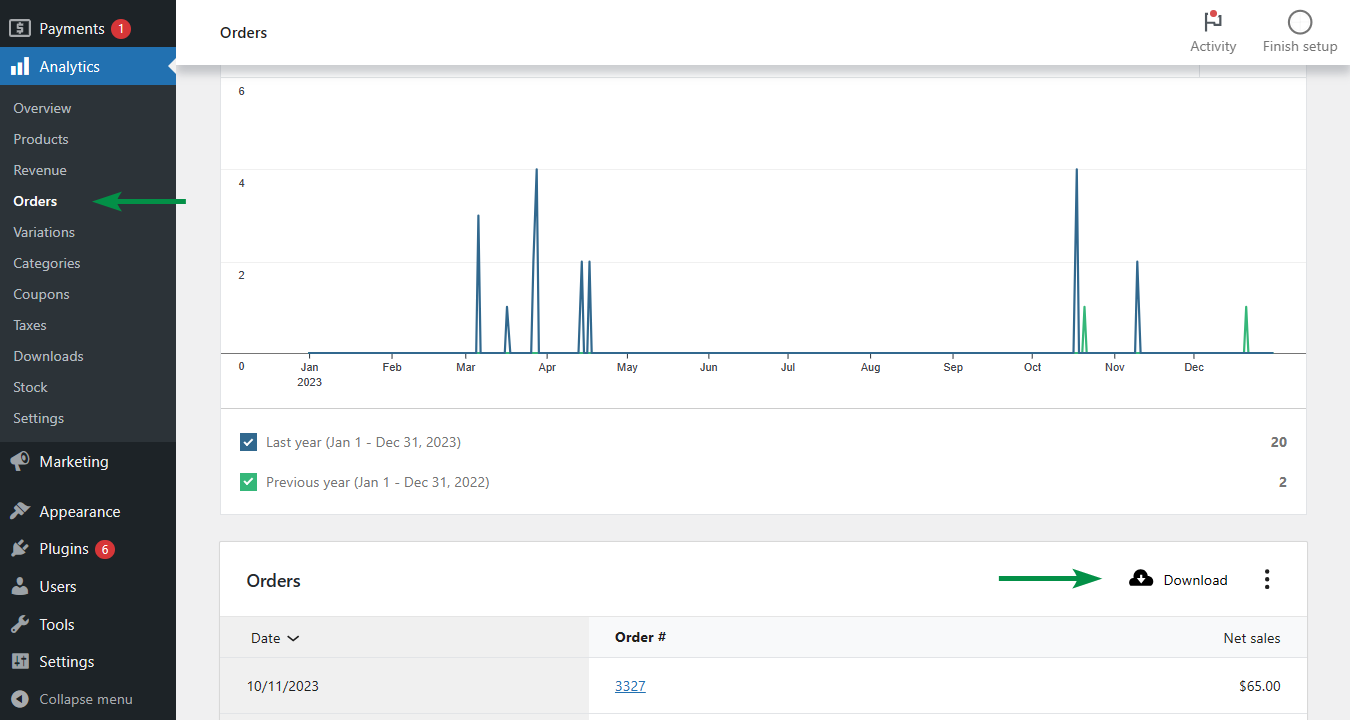
El primer método le proporciona un archivo CSV con las siguientes columnas:
Fecha, número de pedido, estado, cliente, tipo de cliente, producto(s), artículos vendidos, cupón(es) y ventas netas .
Como puede ver, el rango de información es bastante limitado. No verá envíos ni impuestos en Ventas netas. Y no puede ajustar las columnas en el archivo CSV exportado.
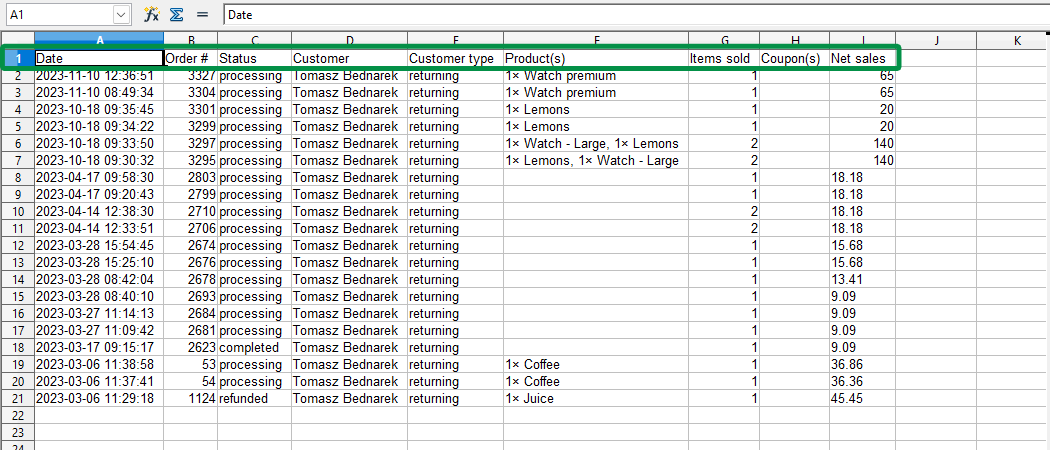
Exportar pedidos a XML en WooCommerce (opción estándar)
También puede utilizar el segundo método integrado en Herramientas → Exportar . Elija Pedidos y haga clic en el botón Descargar archivo de exportación .
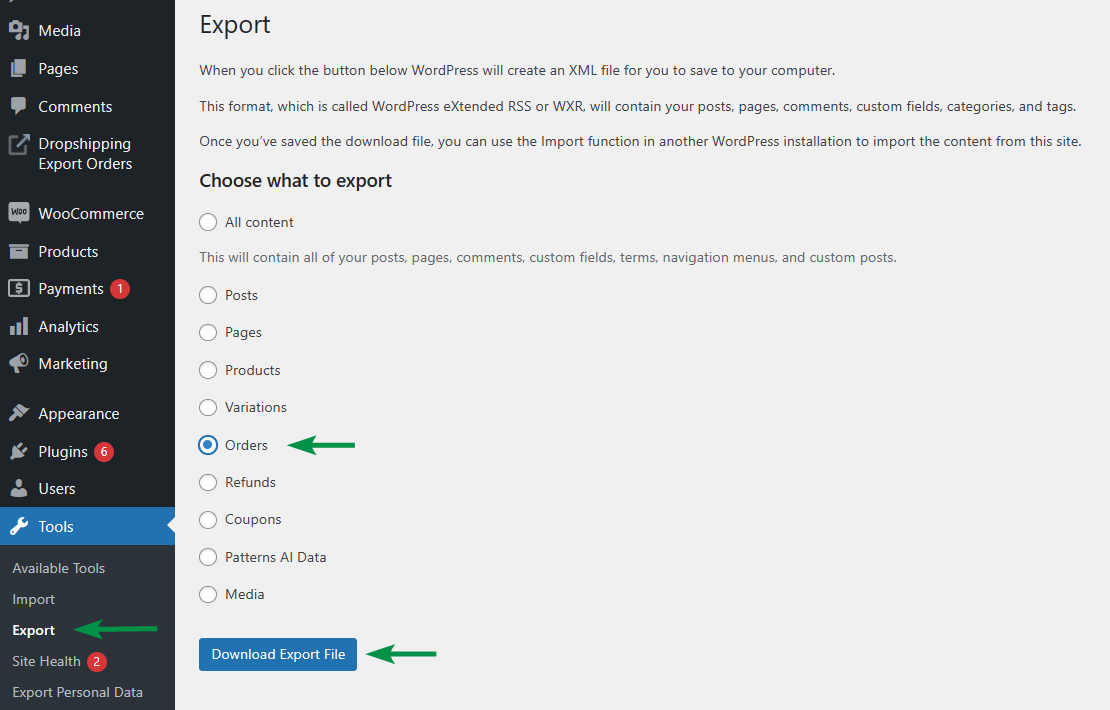
El archivo XML contendrá todos los pedidos con postmeta, pero no verá los elementos del pedido , solo facturación, envío, notas y otra información de postmeta. ¡Ese método carece de información crucial!
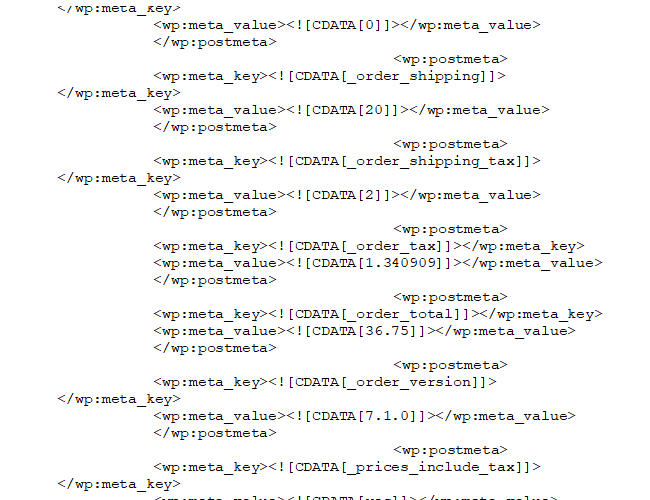
DE ACUERDO. ¡Veamos qué es posible con el complemento!
Exportar pedidos de WooCommerce a CSV/XML en WooCommerce (complemento)
Al utilizar Exportación de pedidos de Dropshipping para WooCommerce, puede elegir las columnas y el conjunto de datos que desee en sus archivos de exportación CSV o XML. Entonces, exportas lo que necesitas.
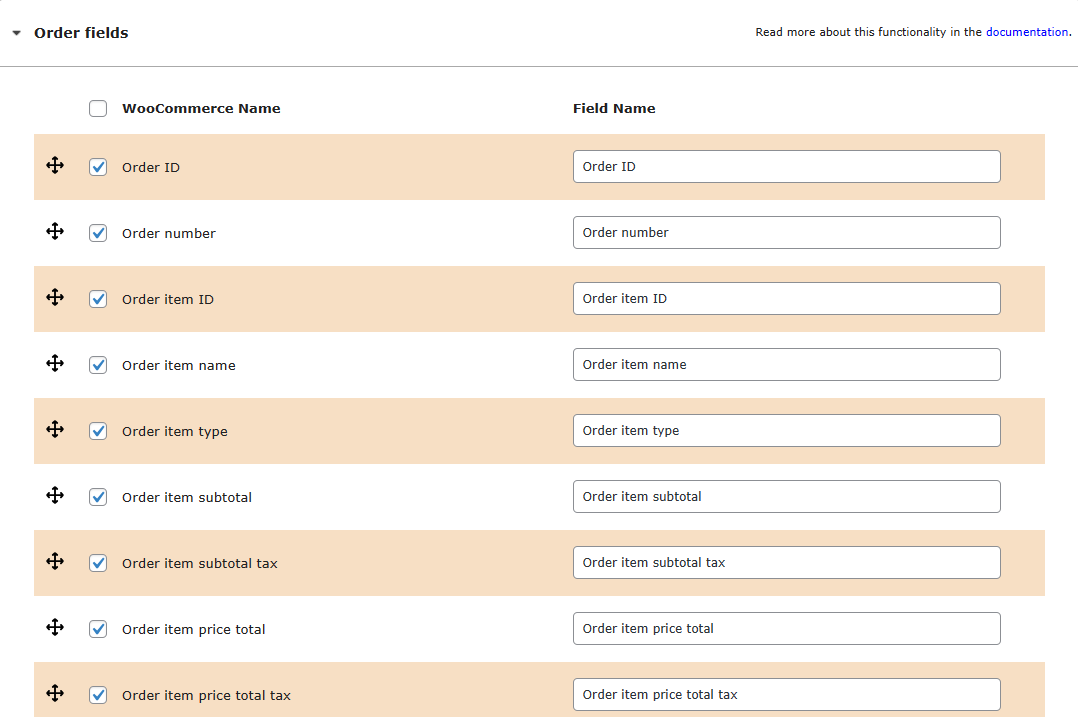
También puede elegir el formato del archivo de exportación (CSV, XML o JSON). Veamos el ejemplo con un archivo JSON para ver de una vez los datos exportados. Recibimos todos los artículos de los pedidos de WooCommerce:
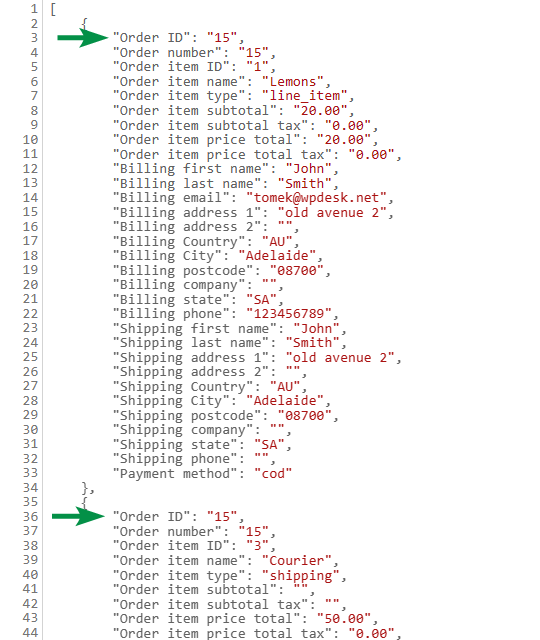
Les mostraré el proceso de exportación en un momento. Pero primero, veamos por qué es posible que desees elegir el complemento.
Exportación de pedidos con funciones adicionales
Como has visto, las 2 opciones de exportación predeterminadas de WooCommerce son limitadas. Obtendrá más flexibilidad y exportará configuraciones con el complemento, por ejemplo:
- elija los datos y las columnas para exportar
- reorganizar la estructura del archivo
- decidir sobre el formato del archivo de exportación (CSV, XML, JSON)
- exporte pedidos de WooCommerce según el estado del pedido, correo electrónico de facturación, moneda del pedido, fecha, monto total, nombre del producto, categoría de producto, SKU del producto o etiqueta del producto
- cambiar el estado del pedido después de la exportación del pedido
- elija el separador CSV
- establecer la exportación automática de pedidos según un cronograma
- enviar el archivo exportado por correo electrónico
¡El complemento te ofrece esas características! Ver todas las opciones en la página del producto:
Exportación de pedidos de dropshipping para WooCommerce $ 79
Exporte pedidos desde WooCommerce a archivos CSV, XML o JSON de forma sencilla. Con los pedidos de exportación de Dropshipping para WooCommerce, ¡es un juego de niños!
Última actualización febrero '24
Exportar pedidos desde WooCommerce: guía paso a paso
DE ACUERDO. Para exportar pedidos de WooCommerce a CSV, XML o JSON, siga estos pasos:
Instalar y activar el complemento
Después de comprar el complemento, instale la extensión en su WordPress → Complementos cargando el archivo zip del complemento.
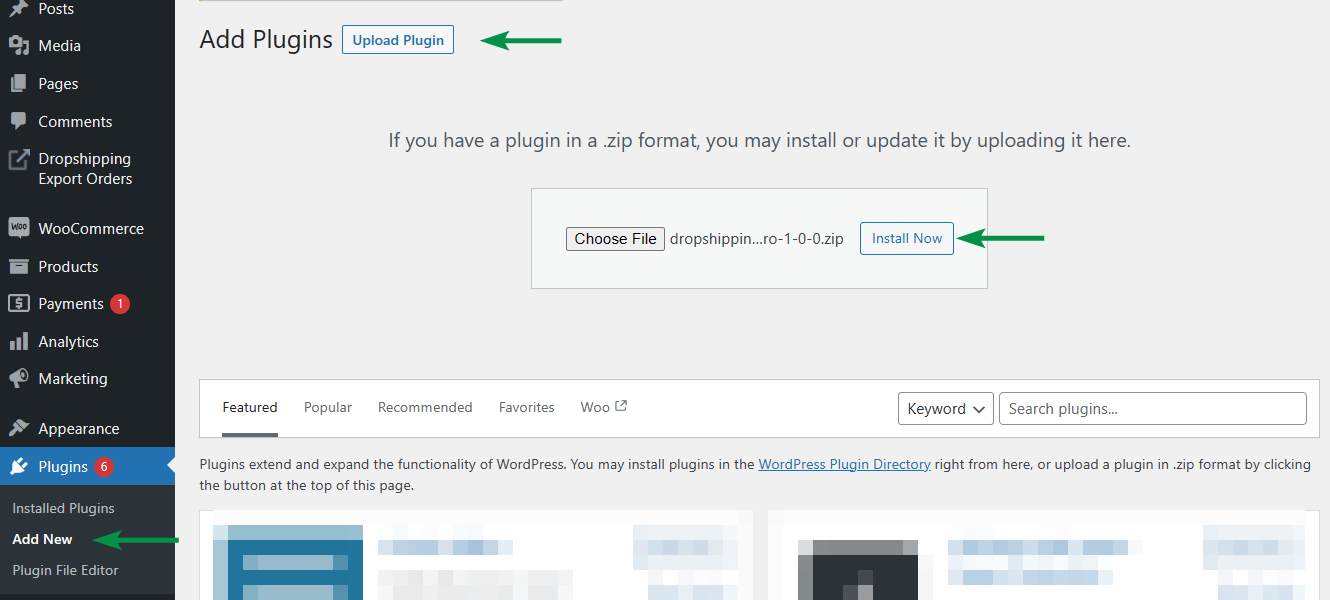
A continuación, active el complemento.Añade tu primera exportación
Vaya a la pestaña Pedidos de exportación de Dropshipping (arriba de WooCommerce) y haga clic en crear nuevo .
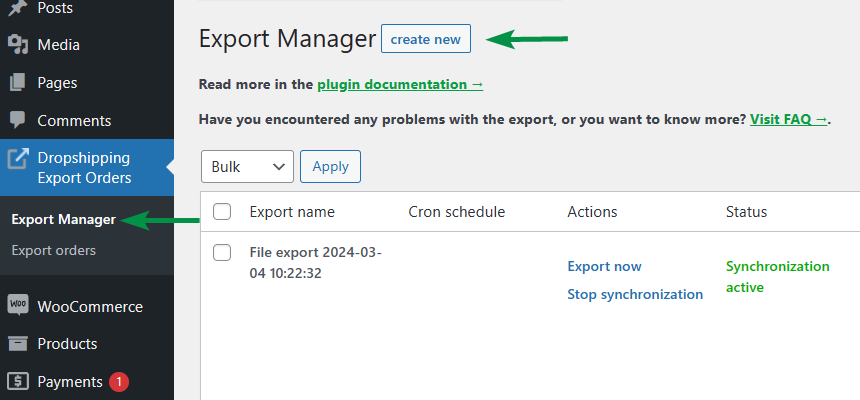
Elija el formato del archivo de exportación
Puede exportar pedidos de WooCommerce a archivos CSV (Excel), XML o JSON.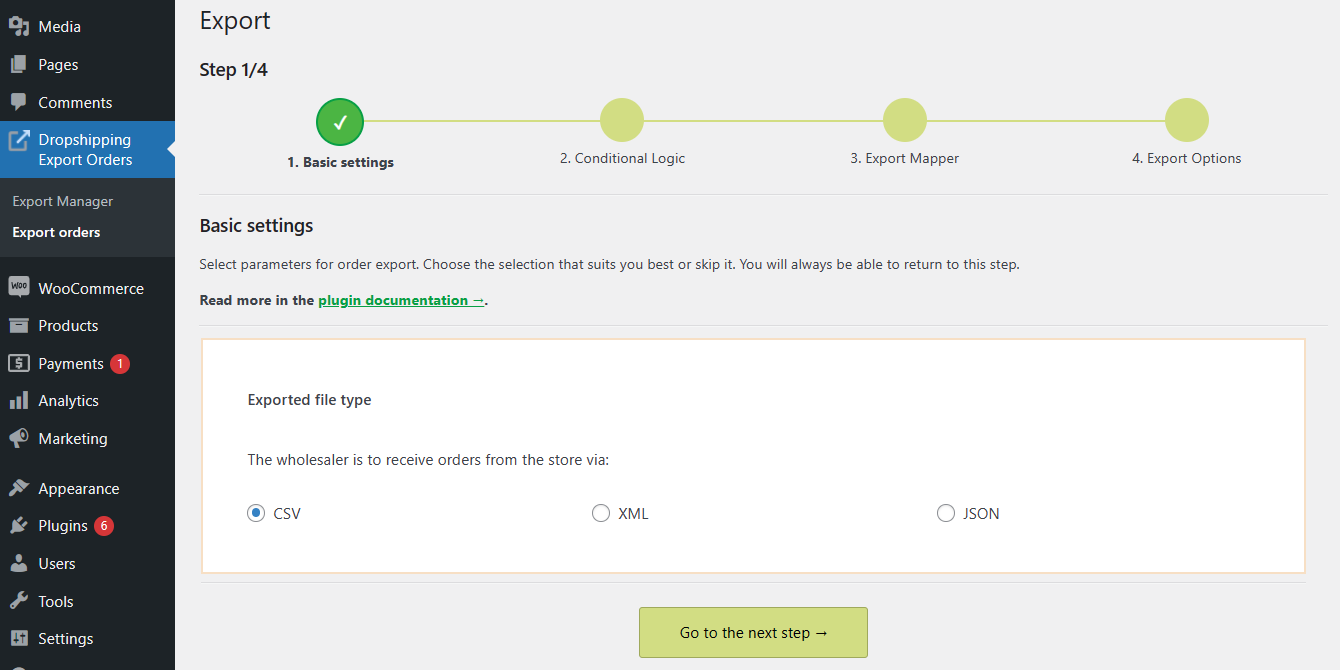
Establecer condiciones avanzadas para pedidos exportados
En el siguiente paso, puede seleccionar una o varias reglas (lógica condicional). Por ejemplo, puede decidir exportar pedidos que superen un determinado total de pedido, una moneda específica o estados de pedidos de WooCommerce ️.
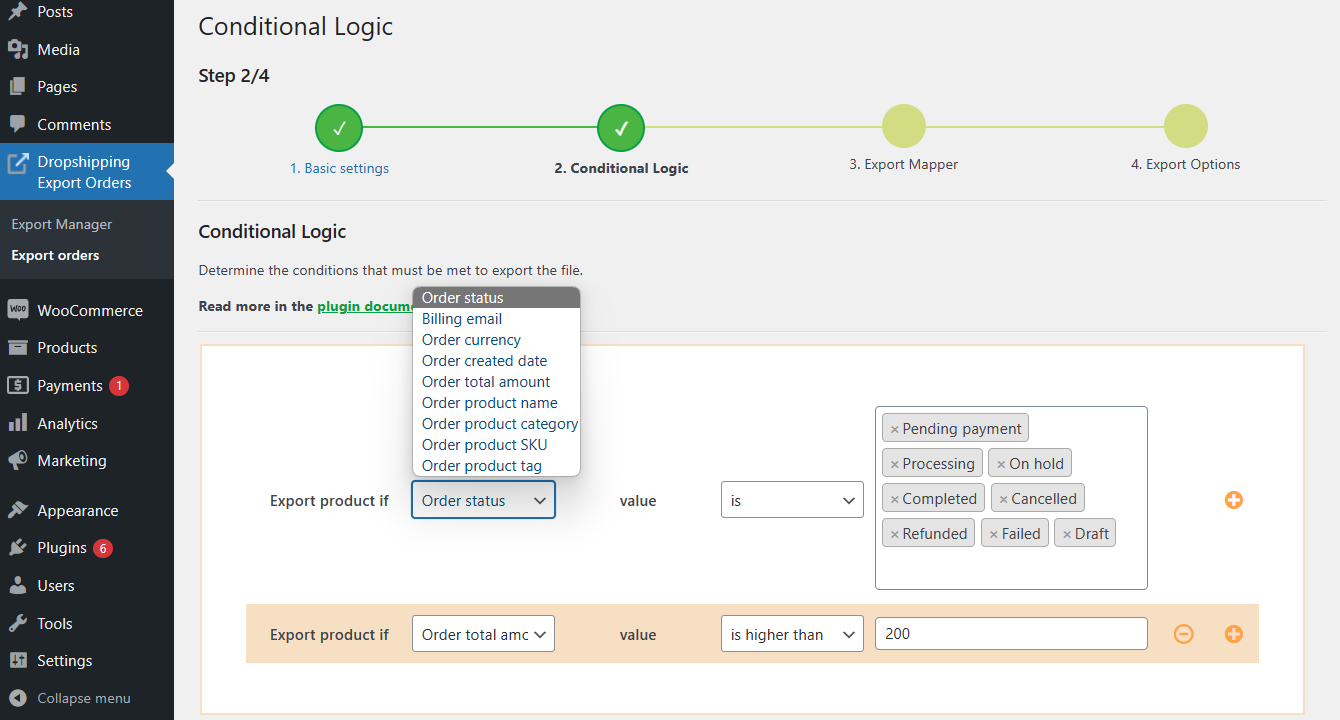
Exportar mapeador
Seleccione datos específicos para pedidos exportados y organice los datos (columnas en CSV, nodos en XML u pedido en JSON). Asigne los datos de WooCommerce con los nombres de los campos en los archivos exportados.
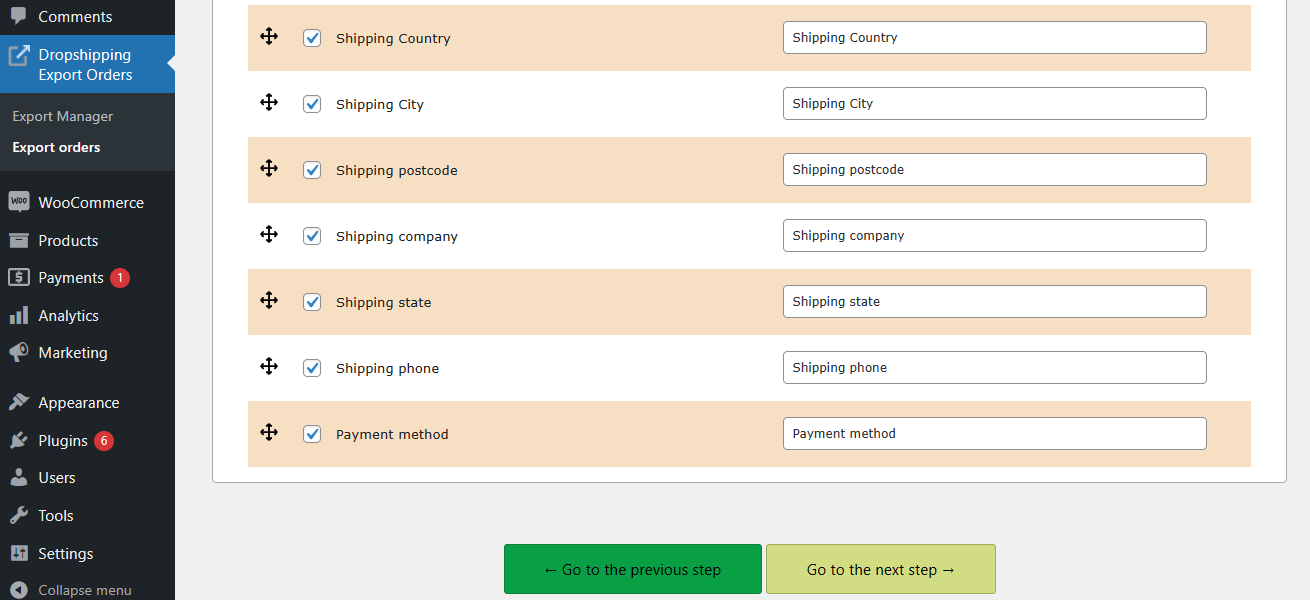
Usar opciones de exportación
Casi terminado . En el paso final antes de ejecutar la exportación del pedido, puede nombrar la exportación, elegir un separador para el archivo CSV, cambiar automáticamente los estados del pedido y configurar la programación cron ️.
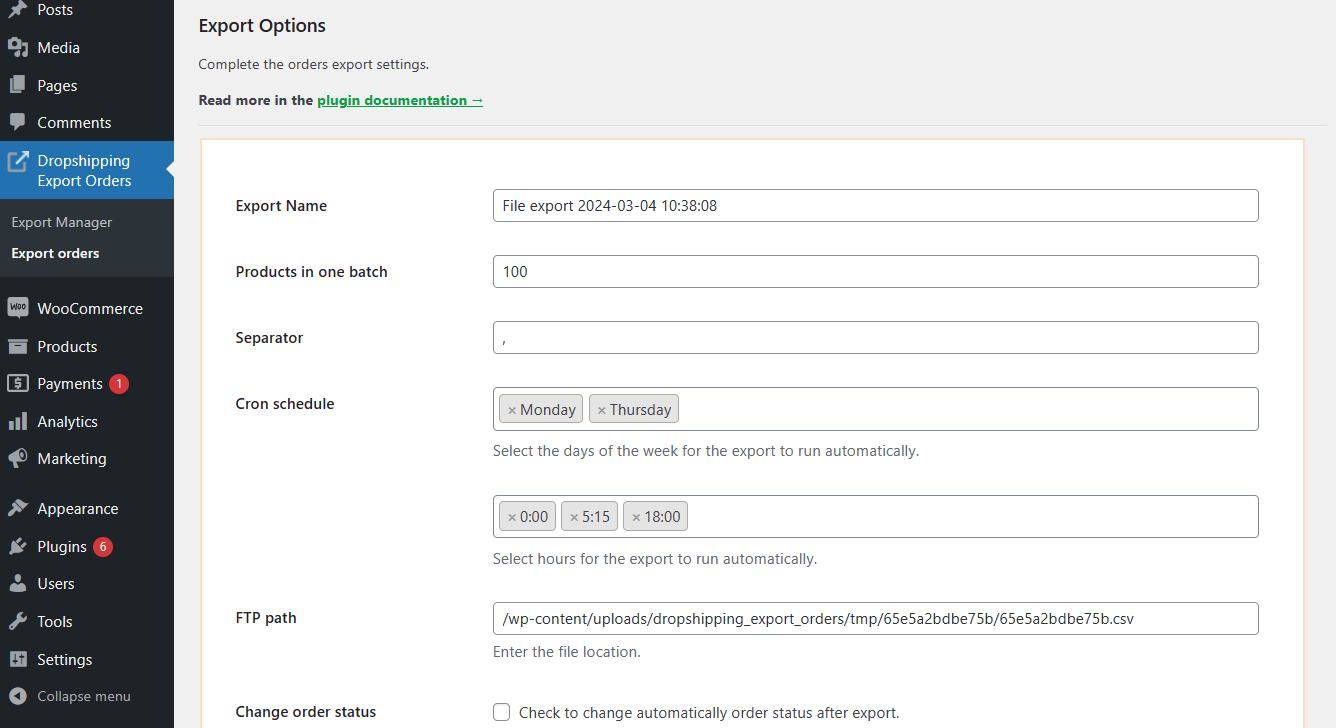
Incluso puede enviar el archivo exportado a una ubicación de servidor específica o enviar un correo electrónico adicional con la exportación.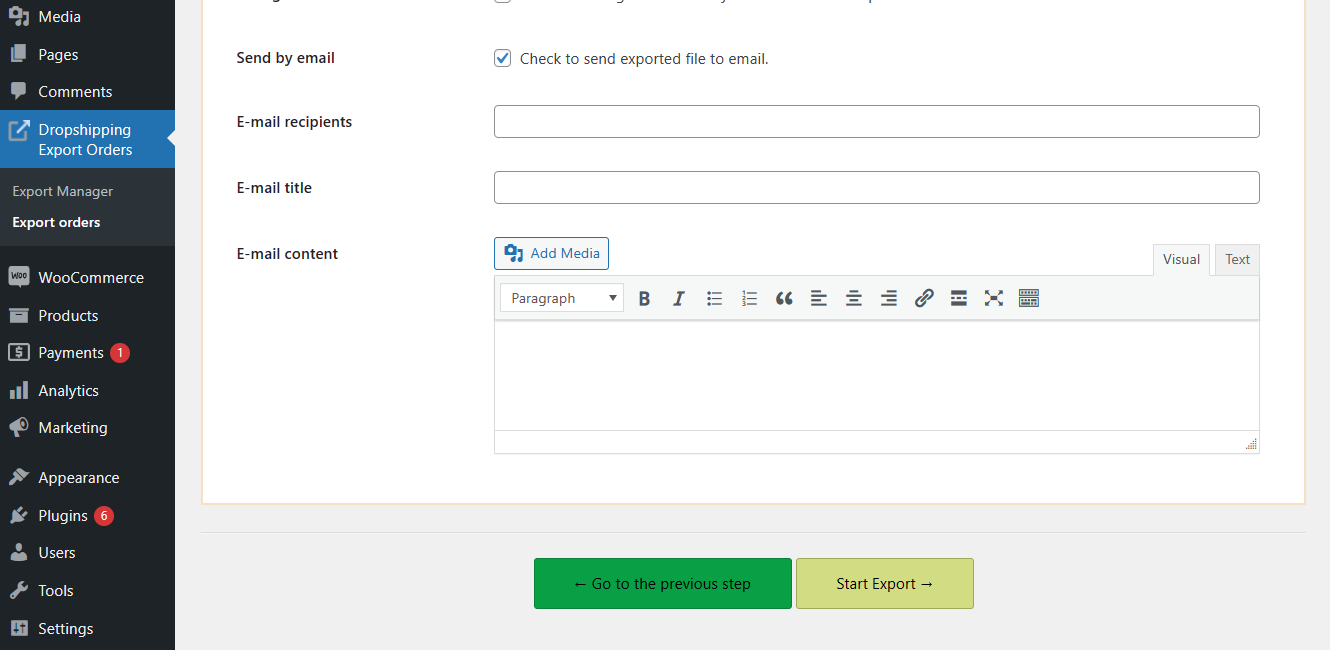
Ejecute la exportación del pedido
Finalmente, el complemento exportará los pedidos de WooCommerce según la configuración y condiciones que hayamos establecido.
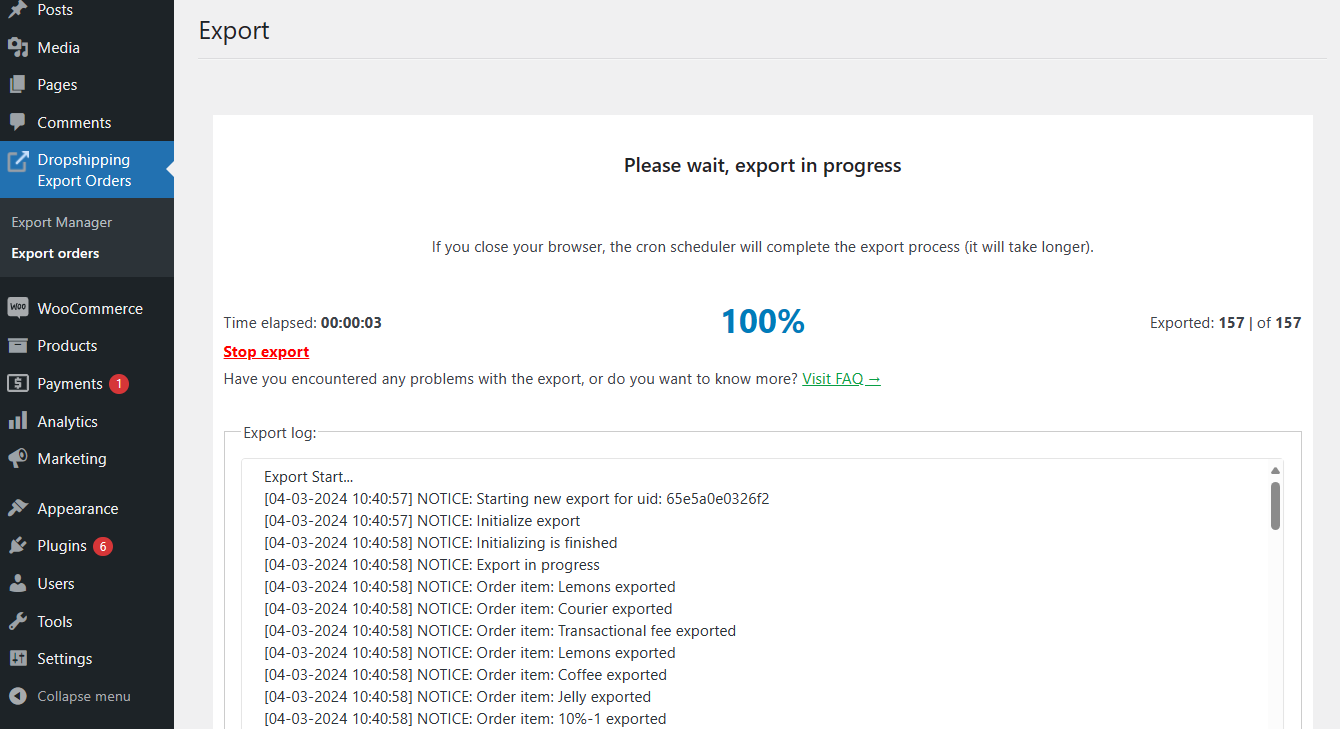
¡Eso es todo! Ahora puede descargar el archivo exportado.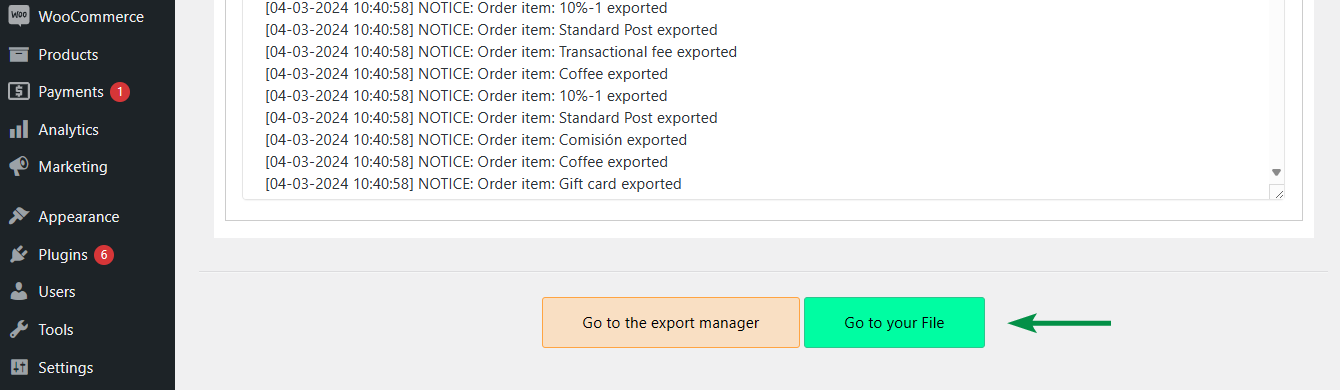
Exportar archivos
Si necesita descargar pedidos exportados previamente, vaya a la pestaña Administrador de exportaciones y obtenga los archivos.
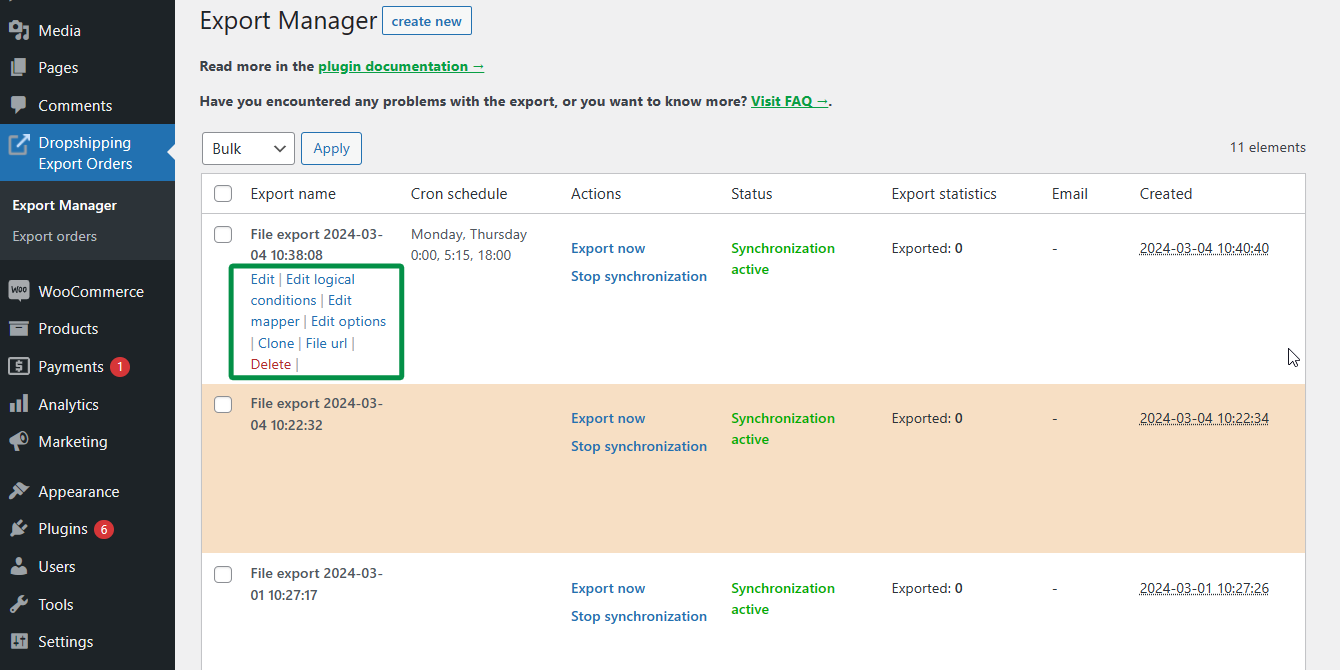
¿Por qué exportar pedidos de WooCommerce a XML o JSON?
Depende de tus necesidades, del programa para gestionar el archivo de exportación o del software externo (almacén) que utilizarás para importar tus pedidos de WooCommerce.

El complemento Exportación de pedidos de Dropshipping para WooCommerce le permite exportar pedidos de WooCommerce en CSV, XML y JSON.
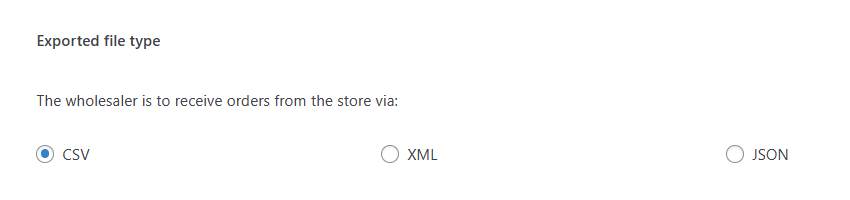
El complemento también tiene una función útil para exportar pedidos automáticamente según un cronograma.
Resumen
Hoy, aprendió cómo exportar pedidos de WooCommerce a CSV (Excel), XML y JSON con un complemento. Consulte la página del complemento y pruébelo en una demostración gratuita .
Exportación de pedidos de dropshipping para WooCommerce $ 79
Exporte pedidos desde WooCommerce a archivos CSV, XML o JSON de forma sencilla. Con los pedidos de exportación de Dropshipping para WooCommerce, ¡es un juego de niños!
Última actualización febrero '24
Si tienes alguna pregunta, deja un comentario a continuación.
